
Inntil Windows 10-jubileumsoppdateringen vi hadde et lite problem for de av oss som har et multi-monitor eller multi-screen system. En av måtene å sette et bakgrunnsbilde på var å bruke en kommando i søket slik at vi hadde muligheten til å velge bakgrunnsbilde eller bakgrunn for hver av skjermene.
En rask løsning som nå har blitt lindret i Anniversay Update der vi allerede har muligheten fra "Personalisering" til å velge tapetet vi ønsker. Av denne grunn skal vi lage en liten guide slik at du kan endre hvert bakgrunnsbilde på hver av skjermene til et flerskjermsystem i Windows 10.
Hvordan sette forskjellige bakgrunnsbilder på hver skjerm i et flerskjermsystem
- Det gjør vi høyreklikk på ledig plass på skrivebordet
- Fra hurtigmenyen velger vi "Tilpass"
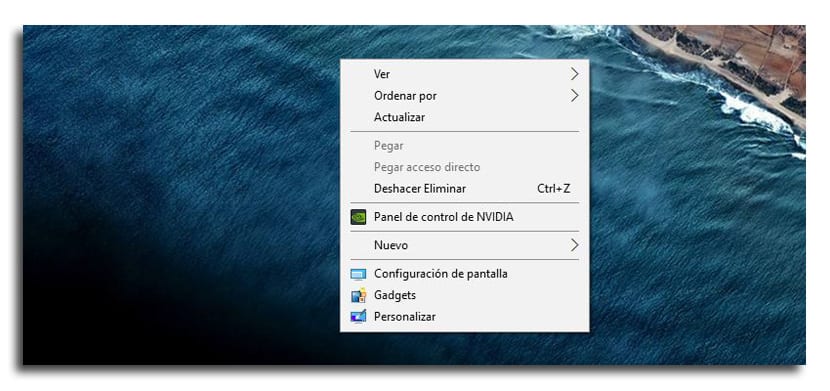
- Menyen til "Omgivelser" med "Bakgrunn" -fanen
- Vi vil se en serie bilder i delen der det står «Velg et bilde»
- Vi høyreklikker på en av dem, og en popup-meny vises med tre alternativer: Sett for alle skjermer, innstilt for skjerm 1 og sett for skjerm 2

- Vi velger skjermen vi ønsker legg det bildet og vi velger en annen for den neste
- Vi har allerede to forskjellige bakgrunnsbilder for hver av skjermene
Du kan også laste opp bildene du vil ha personlige bakgrunnsbilder. Du velger «Bla gjennom» på samme skjerm og last opp bildene du ønsker, og velg dem deretter enkelt.
Sannheten er at det var på tide at Microsoft vil lansere denne lille forbedringen det, for de av oss som har flerskjermsystemer, sparer å måtte lete etter forskjellige baner når det er tilgjengelig fra denne konfigurasjonsmenyen som er lett tilgjengelig.